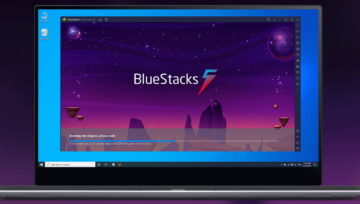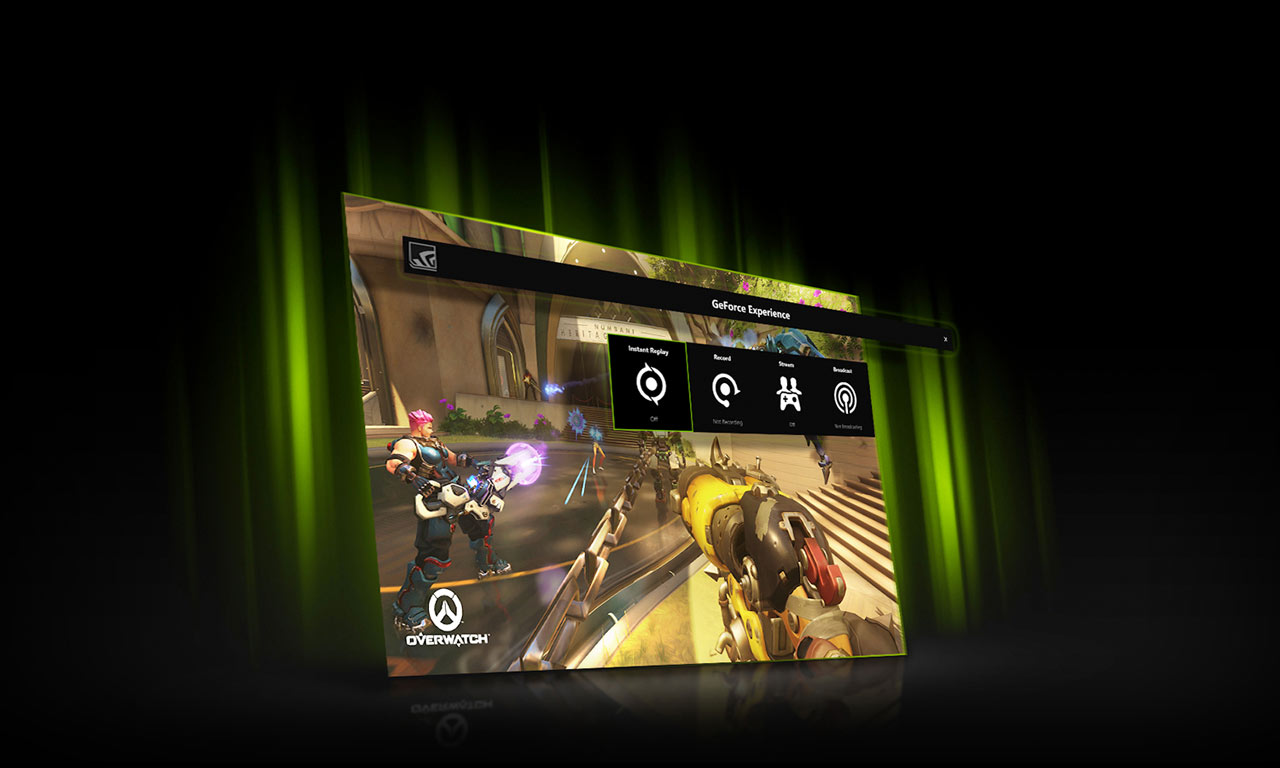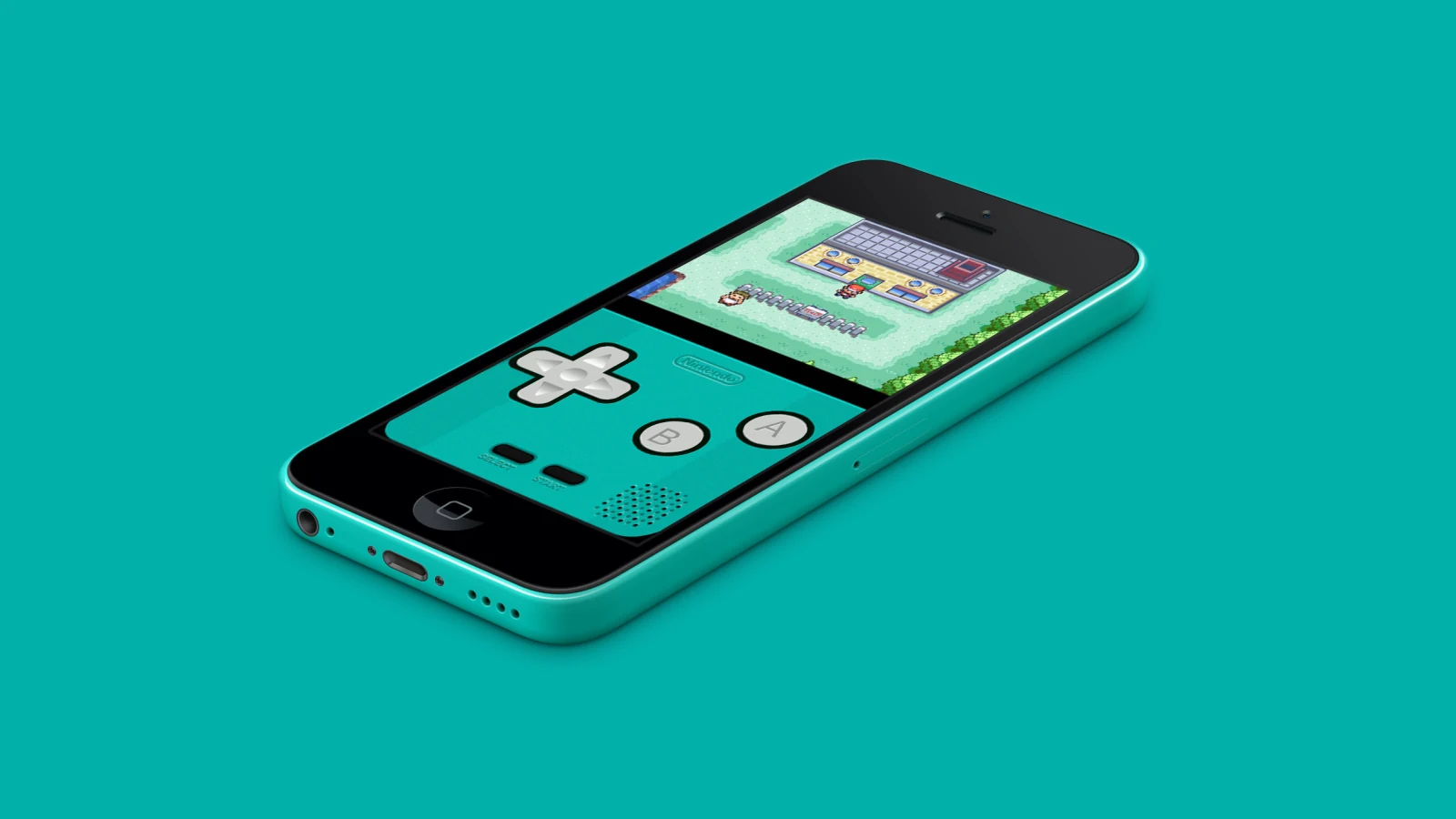Una de las cosas más comunes que debemos hacer es transferir archivos desde nuestro dispositivo móvil o tableta a nuestro ordenador. A veces es una foto, a veces es una canción y muchas otras veces es algún tipo de documento, presentación u otro archivo. Y es que hay varias formas de transferir archivos desde Android a PC (y viceversa) y en esta lista hemos nombrado las mejores.
Las mejores aplicaciones para transferir archivos desde Android a PC
AirDroid
Precio: Gratis / $ 1.99 por mes / $ 19.99 por año / $ 38.99 por dos años
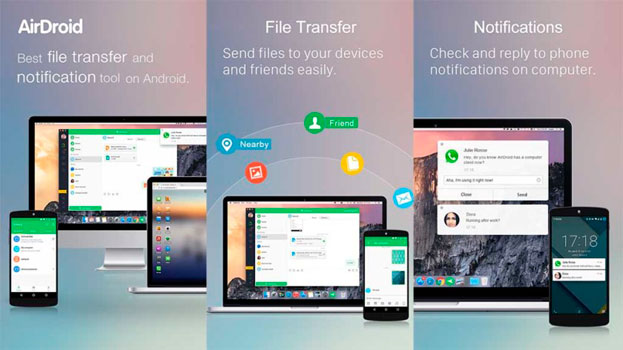
AirDroid es una de las aplicaciones más populares para transferir archivos de Android a PC. Las características incluyen enviar y recibir SMS / MMS desde tu PC, ver las notificaciones de su dispositivo y mucho más. Incluso puede encontrar un teléfono perdido, controlar la cámara y usar aplicaciones. También podrás transferir archivos a tu computadora desde tu teléfono. Obtienes las cosas básicas de forma gratuita. Tendrás que suscribirte al servicio para obtener todo. No es perfecto, pero funciona bien.
Cloud Storage
Precio: Gratis / Varía
El Cloud Storage es un método excelente para transferir archivos de Android a la PC y viceversa. Hay una variedad de servicios para elegir, incluyendo Dropbox, Google Drive, OneDrive, Box.com y otros. Transferir archivos es bastante fácil. Subes el archivo al almacenamiento en la nube en un dispositivo. Luego lo descargas en otro dispositivo. La mayoría de las aplicaciones de almacenamiento en la nube tienen sus propias aplicaciones dedicadas. Eso hace que el proceso sea más fácil.
Feem
Precio: Gratis
Feem es una aplicación simple que hace una cosa muy bien. Transfiere cosas desde dispositivos conectados a la misma red WiFi. Eso incluye teléfonos móviles, tabletas, computadoras, laptops o cualquier otra cosa.
Cada dispositivo simplemente descarga Feem y lo ejecuta. Desde allí, puedes transferir lo que quieras y desde esos dispositivos. El WiFi no necesita estar conectado al internet real. Una red local es todo lo que realmente necesitas. Es simple, efectivo, barato y el diseño es amigable.
Pushbullet
Precio: Gratis / $ 4.99 por mes / $ 39.99 por año
Pushbullet es una de las mejores aplicaciones para transferir archivos de PC a Android y viceversa. Puede hacer un montón de otras cosas también. Eso incluye enviar y recibir mensajes SMS / MMS, compartir tu portapapeles entre dispositivos, verificar notificaciones y, por supuesto, transferencias de archivos.
No es tan complejo como algunos otros servicios. Sin embargo funciona bien. La versión gratuita te brinda lo suficiente para enviar el texto ocasional o transferir archivos pequeños. La versión pro te ofrece todas las características. Va por $ 4.99 al mes.
Resilio Sync
Precio: Gratis
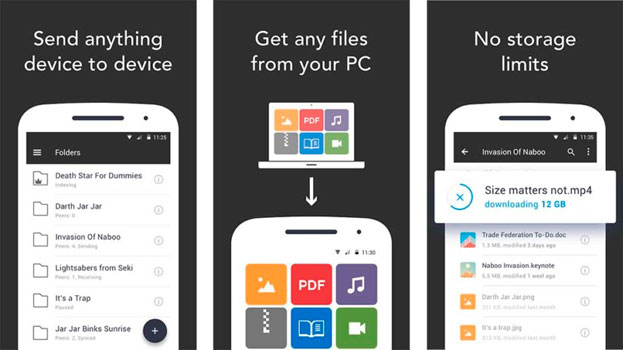
Resilio Sync (anteriormente BitTorrent Sync) es una especie de comodín. Funciona mucho como el almacenamiento en la nube. Sin embargo, el servidor de almacenamiento en la nube es tu propio ordenador de mesa o portátil. Puede sincronizar tantos datos como desees, transferir archivos de un lado a otro y mucho más.
Debería ser compatible con Mac, Linux y Windows también. Definitivamente es una de las opciones más seguras. Tus cosas nunca están en un servidor en la nube. Es solo tu teléfono y tu dispositivo hablando entre ellos. La aplicación es totalmente gratuita, sin anuncios y sin compras dentro de la aplicación. Este es el que recomendaríamos primero. Sin embargo, se necesita un poco de tiempo para configurarlo.
Cómo transferir archivos sin apps
Si las aplicaciones no son lo tuyo, todavía hay otras formas de transferir archivos desde tu PC a Android y viceversa.
Usar Bluetooth: si tu laptop tiene un módulo Bluetooth, o si tu PC tiene Bluetooth, puedes emparejar tu dispositivo móvil con tu computadora usando Bluetooth y enviar archivos de esa manera. Las tasas de transferencia son muy lentas. Querrás usar esta solución solo para archivos pequeños. Probablemente no quieras usar esto para cosas como videos grandes o muchos archivos a la vez.

USB On-The-Go: los cables USB OTG te permiten conectar tu dispositivo a dispositivos USB como ratones, teclados y discos duros externos. Eso también incluye unidades flash. Puedes usar el cable para transferir documentos a tu unidad de memoria flash o disco duro externo o fuera de esas cosas a su dispositivo Android. También son relativamente baratos en sitios como Amazon y eBay.
Compartir en correo electrónico: esto solo funciona con archivos pequeños como fotos o documentos, pero puede enviar la mayoría de los tipos de archivos por correo electrónico. La mayoría de los correos electrónicos tienen un límite de alrededor de 25 MB para archivos adjuntos. Funcionará para la foto ocasional.
Compartir en el chat: esto funciona para varios tipos de archivos, especialmente si usas algo como Discord, Slack o Skype. Te envías el archivo en un chat en un dispositivo y lo recuperas en otro. Esto debería funcionar para archivos más pequeños como fotos. Skype y Slack tienen soporte para cosas como archivos PDF, archivos archivados (zipeados) y otros tipos de documentos también. Es rápido y funciona bien para cosas más pequeñas.
Usa tu cable de datos / carga – Este es bastante obvio. Simplemente conecta tu teléfono a tu computadora con el cable USB que viene con tu cargador. Debería funcionar para la mayoría de las cosas.
Tu tarjeta micro SD: los dispositivos compatibles con tarjetas micro SD pueden transferir archivos de forma muy similar a las unidades flash. Utilizas una aplicación de administrador de archivos para mover los archivos a la tarjeta SD, la sacas de tu teléfono (luego de apagarla, por supuesto) y luego usas un adaptador para colocarlo en tu lector de tarjetas en tu computadora. Para conectarlo a la unidad USB de tu computadora.